Pokażę Ci dzisiaj, jak zainstalować pixel FB na WordPressie ze sklepem internetowym WooCommerce za pomocą jednej wtyczki New Facebook Pixel Plugin with Standard Events for WooCommerce.
Jeśli wolisz zamiast video wersję pisaną, to poniżej znajdziesz transkrypcję tego screencastu.
Czego się dowiesz?
- Do czego służy pixel Facebooka?
- Jak go zainstalować? (i jakie to proste!)
Czym jest pixel?
Pixel umożliwia połączenie strony internetowej z Facebookiem, dzięki czemu łatwiej będzie Ci dostosować reklamy dla konkretnych osób, które odwiedziły Twoją stronę, włożyły coś do koszyka, a na przykład nie sfinalizowały zamówienia. Za pomocą pixela Facebooka możesz stargetować swoją reklamę tylko dla osób, które były zainteresowane produktem, a nie dokonały zakupu. Tym samym masz wpływ na tzw. porzucone koszyki.
Jak zainstalować pixel FB?
Po pierwsze: zaloguj się na Facebooku! Aby pobrać kod pixela należy przejść do zarządzania reklamami. Następnie kliknij w reklamy na Facebooku, a potem na piksele.
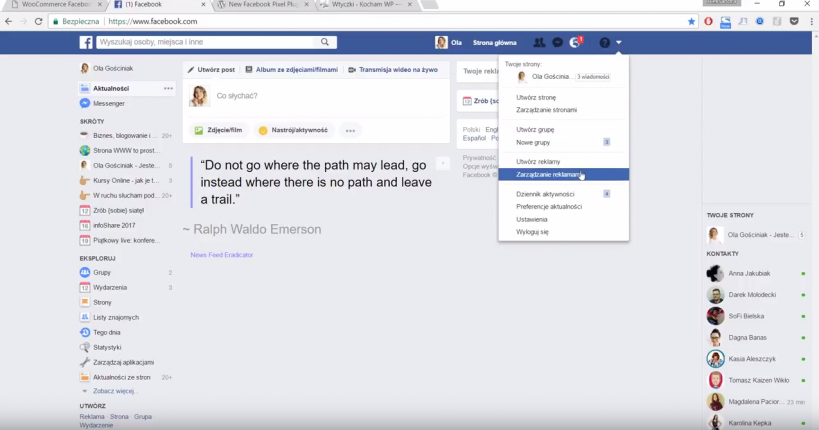
Kod pixela znajduje się po prawej stronie pod Piksel konta. Podasz go później we wtyczce, którą zaraz będziesz instalować.
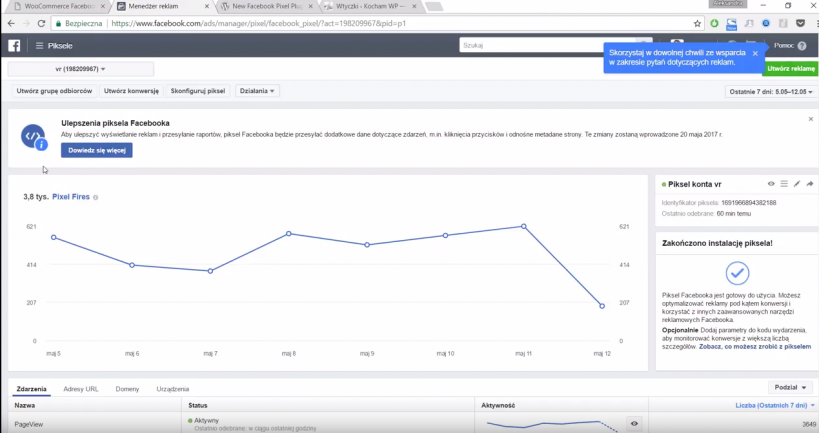
Przejdź teraz do swojego panelu WordPress, kliknij wtyczki i wybierz dodaj nową. Zainstaluj wtyczkę: New Facebook Pixel Plugin with Standard Events for WooCommerce. Kliknij zainstaluj teraz, poczekaj chwilę aż wtyczka się zainstaluje, a potem naciśnij włącz.
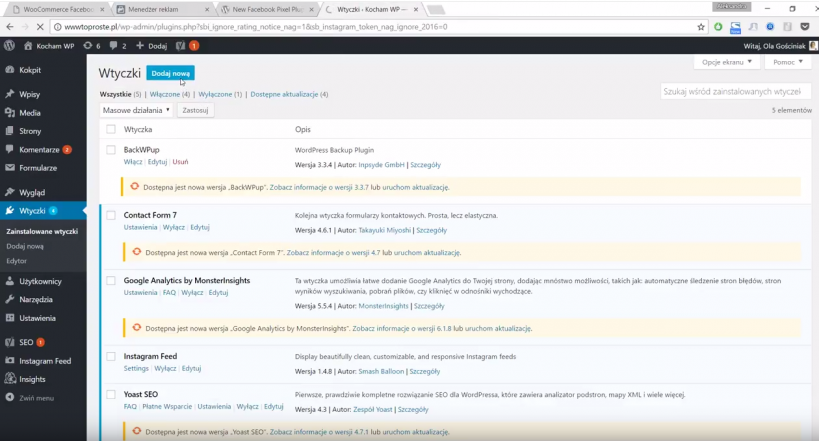
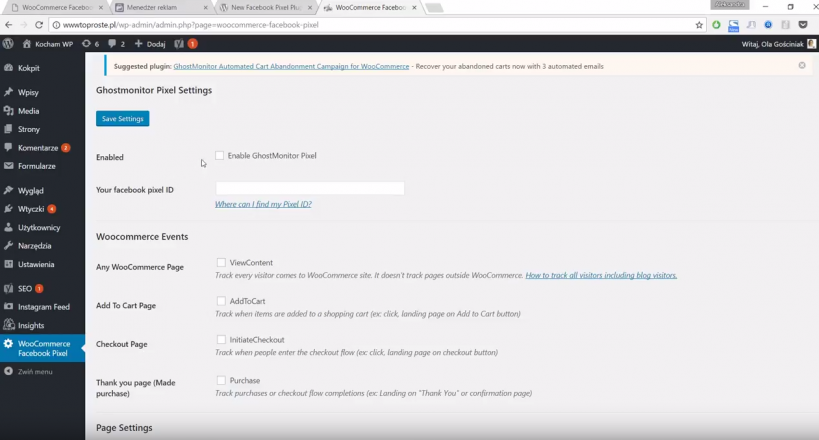
Po lewej stronie na samym dole pojawi Ci się dział do skonfigurowania wtyczki. Kliknij na przycisk włączenia pixela (Enable GhostMonitor Pixel), skopiuj kod pixela z Facebooka oraz zaznacz wydarzenia, które mają być śledzone. Najlepiej wybrać wszystkie, jeśli chcesz sprawdzić, czy ktoś dokonał zamówienia, wrzucił coś do koszyka, czy przeglądał jakąś podstronę. Możesz też zaznaczyć konkretną stronę, która ma być śledzona. Później zapisujesz zmiany i to wszystko!
Sprawdź też po jakimś czasie w panelu na Facebooku, czy pojawiają się dane z pixela. Jeśli tak, to oznacza, że pixel już działa. Tym samym znajdziesz informacje na temat strony: ile razy była odwiedzana i wiele innych – te dane pozwolą Ci na odpowiednie stargetowanie reklam, tak by były efektywniejsze!
Testowałam już wiele różnych wtyczek dotyczących Facebooka, wiele z nich jest bardzo zaawansowanych, jednak ta, którą polecam jest bardzo prosta i jesteś w stanie za jej pomocą szybko zsynchronizować pixela Facebooka.
Widzisz, jakie to proste? Wystarczy tylko jedna wtyczka i jesteś w stanie śledzić swoich użytkowników i świetnie dopasować do nich reklamy.
Masz już zainstalowany pixel FB?



12 Comments
Świetny post. Szkoda, że wcześniej nie znalazłam, bo oszczędziłabym sobie trochę czasu…. 🙂
Dopiero niedawno się pojawił na blogu ten wpis, więc może dlatego 🙂 Ale ważne, że sobie poradziłaś!
Nie mogę znaleźć zarządzania reklamami. Mam reklamy na FB i utwórz reklamy ale zarządzania nie widzę…
Na filmiku pokazuję dokładnie, gdzie się znajduje Menadżer Reklam, ale jakbyś miała jakieś problemy to możesz jeszcze poszukać bezpośrednio pod linkiem: https://www.facebook.com/ads/manager/accounts/
P.S. Zapytam jeszcze kontrolnie, czy masz konto administratora przypisane do fanpage’a?
Czy żeby skorzystać w tej wtyczki trzeba mieć założony sklep na Fb czy wystarczy na stronie, do którego Fb tylko przekierowuje?
Aniu, nie potrzebujesz sklepu na FB, ale sklep na stronie na WooCommerce 🙂
Jakieś to dla mnie skomplikowane 🙂 Zrobiłam wszystko tak jak w Twoim filmiku i kiedy na fb wchodzę w zakładkę piksele wyskakuje mi dokończ konfigurację piksela …
Wlatuj na grupę olag.pl/grupa-fb to znajdziemy przyczynę 🙂
Dla mnie ten piksel to zagadka. Mam stronę internetową, ale nie na WordPressie i nie wiem jak zainstalować ten piksel. Proszę o jakieś wskazówki 🙂
Olu, a czy możesz podpowiedzieć, jak odinstalować wtyczkę Pixel Facebook z WordPressa? 🙂
W dziale wtyczki, i tam możesz odinstalować ją.
Cześć Olu, ja mam takie pytanie: mam domenę z blogiem i subdomenę ze sklepem. Mam kod piksela na blogu, ale nie w sklepie i nie wiem, czy dodaję do sklepu ten sam piksel? Mam jedno konto reklamowe na FB. Z góry dziękuję.